自定义博客园样式
 要是觉得内容枯燥,您可以点击左下角的播放按钮,让您在音乐的熏陶下愉快的阅读
要是觉得内容枯燥,您可以点击左下角的播放按钮,让您在音乐的熏陶下愉快的阅读
 本文总字数:21501
本文总字数:21501
前行必备
•选项设置
一定要勾选公告,其他可根据需要自行设置;
• 博客皮肤
页面定制CSS
•默认代码配置
设置页面定制的CSS代码:将 base.min.css 代码拷贝至页面定制CSS代码文本框处。
并禁用模板默认CSS;
•为页面添加一张背景图
独立于 base.min.css 之外,添加如下代码:
代码
#home { opacity: 0.95; background-color: rgba(245, 245, 245, 0.9); } /*添加背景图片*/ body { background: rgba(12, 100, 129,1) url('https://images.cnblogs.com/cnblogs_com/hyacinthLJP/1531892/o_210129051848v2-795f68ea7d1692dc91546ace95208bb4.jpg') fixed no-repeat; background-position: 60% 5%; background-size: cover; }opacity : 设置不透明度
背景图片根据个人喜好更改即可;
博客侧边公告栏
•前题
开通 js 权限;
•侧边栏HTML代码
<script type="text/javascript"> window.cnblogsConfig = { GhVersions : 'v1.3.3', // 版本 blogUser : "userName", // 用户名 blogAvatar : "https://xxxx.png", // 用户头像 blogStartDate : "2016-11-17", // 入园时间,年-月-日。入园时间查看方法:鼠标停留园龄时间上,会显示入园时间 } </script> <script src="https://cdn.jsdelivr.net/gh/BNDong/Cnblogs-Theme-SimpleMemory@v1.3.3/src/script/simpleMemory.min.js" defer></script>注意:引入的文件 simpleMemory.min.js 版本需要与配置 window.cnblogsConfig.GhVersions 一致(可手动更改)。
定制化侧边栏
•声明
以下配置的内容,直接添加到window.cnblogsConfig = {} 中;
•基础信息配置
blogUser - 用户昵称
- 类型:String
- 默认值:
[默认抓取博客园用户名]window.cnblogsConfig = { blogUser: 'Hyacinth', }blogAvatar - 用户头像
- 类型:
Url- 默认值:""
window.cnblogsConfig = { blogAvatar: 'https://images.cnblogs.com/cnblogs_com/hyacinthLJP/1531892/o_210128142821img.jpg', }blogStartDate - 入园时间
- 类型:
Date- 默认值:
2019-01-01入园时间,年-月-日,入园时间查看方法:鼠标停留园龄时间上,会显示入园时间。
window.cnblogsConfig = { blogStartDate: '2019-01-01', }将这些基础信息整合到 window.cnblogsConfig = {} 中的效果就是:
window.cnblogsConfig = { GhVersions : 'v1.3.3', // 版本 blogUser : "Hyacinth", // 用户名 blogAvatar : "https://images.cnblogs.com/cnblogs_com/hyacinthLJP/1531892/o_210128142821img.jpg", // 用户头像 blogStartDate : "2019-01-01", // 入园时间 }
•网站配置
webpageTitleOnblur - 失去焦点标签文字
- 类型:
String- 默认值:
(o゚v゚)ノ Hi当页面失去焦点,页面title显示的文字。
window.cnblogsConfig = { webpageTitleOnblur: '(o゚v゚)ノ Hi', }webpageTitleOnblurTimeOut - 失去焦点变化延时
- 类型:
Number- 默认值:
500当页面失去焦点,页面title变化的延时时间,单位毫秒。
版本 >= v1.3.3 后该配置值为 -1 时,当页面失去焦点,页面title显示的文字不会变化。
window.cnblogsConfig = { webpageTitleOnblurTimeOut: -1, }webpageTitleFocus - 获取焦点标签文字
- 类型:
String- 默认值:
(*´∇`*) 欢迎回来!当页面获取焦点,页面title显示的文字;显示后,延时恢复原title。
window.cnblogsConfig = { webpageTitleFocus: '(*´∇`*) 欢迎回来!', }webpageTitleFocusTimeOut - 获取焦点变化延时
- 类型:
Number- 默认值:
1000当页面获取焦点,页面title变化的延时时间,单位毫秒。
版本 >= v1.3.3 后该配置值为 -1 时,当页面获取焦点,页面title显示的文字不会变化。
window.cnblogsConfig = { webpageTitleFocusTimeOut: -1, }webpageIcon - 网站图标
- 类型:
Url- 默认值:" "
window.cnblogsConfig = { webpageIcon: "https://images.cnblogs.com/cnblogs_com/hyacinthLJP/1531892/o_210131030950resizeApi.png", }效果展示:
switchDayNight - 日/夜间模式
- 类型:
Object- 默认值:
window.cnblogsConfig =
{ //日/夜间模式配置 switchDayNight: { enable: true, // 是否开启日/夜间模式切换按钮 auto: { // 自动切换相关配置 enable: false, // 开启自动切换 dayHour: 5, // 日间模式开始时间,整数型,24小时制 nightHour: 19 // 夜间模式开始时间,整数型,24小时制 } }, }这个配置指的是页面右上角的按钮:
页面使用日/夜间模式优先级:用户设置 > 自动切换 > 默认。
•菜单配置
menuCustomList - 菜单数据
- 类型:
Object- 默认值:
{}自定义菜单数据,显示在默认数据下方。
window.cnblogsConfig = { menuCustomList: { "title1": // 标题 { "data": // 列表数据 ['列表', '链接'] [ ['我的博客1', 'https://www.cnblogs.com/bndong/'], ['我的博客2', 'https://www.cnblogs.com/bndong/'], ['我的博客3', 'https://www.cnblogs.com/bndong/'], ['我的博客4', 'https://www.cnblogs.com/bndong/'], ['我的博客5', 'https://www.cnblogs.com/bndong/'], ], "icon": "icon-brush_fill" // 配置图标,参考文档:定制化/字体图标库 }, "title2": // 标题 { "data": // 列表数据 ['列表', '链接'] [ ['我的博客6', 'https://www.cnblogs.com/bndong/'], ['我的博客7', 'https://www.cnblogs.com/bndong/'], ['我的博客8', 'https://www.cnblogs.com/bndong/'], ['我的博客9', 'https://www.cnblogs.com/bndong/'], ['我的博客10', 'https://www.cnblogs.com/bndong/'], ], "icon": "icon-brush_fill" // 配置图标,参考文档:定制化/字体图标库 }, }, }menuNavList - 菜单导航
- 类型:
Array- 默认值:
[]自定义菜单导航,显示在默认导航下方。
window.cnblogsConfig = { menuNavList: // 列表数据 ['导航名称', '链接', 'icon'] [ ['我的博客1', 'https://www.cnblogs.com/bndong/', 'icon-github'], ['我的博客2', 'https://www.cnblogs.com/bndong/', 'icon-github'], ], }icon-gihub 可更换为其他样式,具体参考 字体图标库;
把你想更换的图标的名字替换到 icon-github 即可;
menuUserInfoBgImg - 菜单个人信息背景图片
- 类型:
Url- 默认值:
""window.cnblogsConfig = { menuUserInfoBgImg: 'https://files.dbnuo.com/wallpaper/menu_bg.gif', }从别人的博客上扒拉过来的动图,效果如下:
如果你有好的资源,欢迎评论区留下,定当感激不尽!
•主页配置
homeTopImg - 主页banner图片
- 类型:
Array- 默认值:
window.cnblogsConfig = { homeTopImg: [ "https://cdn.jsdelivr.net/gh/BNDong/Cnblogs-Theme-SimpleMemory@master/img/webp/home_top_bg.webp", "https://files.dbnuo.com/wallpaper/wallhaven-dgojvj.webp", "https://files.dbnuo.com/wallpaper/wallhaven-13mk9v.webp", "https://files.dbnuo.com/wallpaper/wallhaven-ne7lr8.webp", "https://files.dbnuo.com/wallpaper/wallhaven-oxvkxp.webp", "https://files.dbnuo.com/wallpaper/wallhaven-k9p8l6.webp", "https://files.dbnuo.com/wallpaper/wallhaven-96w8e8.webp", "https://files.dbnuo.com/wallpaper/wallhaven-47ldq9.webp", "https://files.dbnuo.com/wallpaper/wallhaven-83w372.webp" ], }主页banner图片Url,推荐尺寸>= 1920*1080,支持多张,每次刷新随机设置一张。
homeBannerTextType - 标语获取源
- 类型:
String- 默认值:
"jinrishici"window.cnblogsConfig = { /** jinrishici:每次刷新随机获取一句古诗词。 one:每日获取一句话 */ homeBannerTextType: "one", }效果展示图:
当然你也可以自定义标语,格式如下:
window.cnblogsConfig = { homeBannerText: [ "我是标语一", "我是标语二", "我是标语三", "我是标语四", ], }每次刷新,会随机从数组中获取一条文字显示。
二者择其一设置即可;
•文章页配置
essayTopImg - 文章页banner图片
- 类型:
Arraywindow.cnblogsConfig = { //文章页banner图片Url,推荐尺寸>= 1920*600,支持多张,每次刷新随机设置一张。 essayTopImg: [ "https://cdn.jsdelivr.net/gh/BNDong/Cnblogs-Theme-SimpleMemory@master/img/webp/nothome_top_bg.webp", "https://files.dbnuo.com/wallpaper/wallhaven-4d38m0.webp", "https://files.dbnuo.com/wallpaper/wallhaven-wyomo6.webp", "https://files.dbnuo.com/wallpaper/wallhaven-j5y525.webp", "https://files.dbnuo.com/wallpaper/wallhaven-r2yjg1.webp", "https://files.dbnuo.com/wallpaper/wallhaven-ym56zg.webp", "https://files.dbnuo.com/wallpaper/wallhaven-yml8wd.webp", "https://files.dbnuo.com/wallpaper/wallhaven-wymo2p.webp" ], }文章页banner图片Url,推荐尺寸>= 1920*600,支持多张,每次刷新随机设置一张。
essayTitleStyle - 文章内容标题样式设置
- 类型:
Boolean- 默认值:
"false"window.cnblogsConfig = { essayTitleStyle: false, }是否设置文章内容标题样式,默认不设置。
essaySuffix - 文章后缀配置
- 类型:
ObjectessaySuffix: { //左侧图片设置 codeImgUrl : 'https://images.cnblogs.com/cnblogs_com/hyacinthLJP/1531892/o_210128142821img.jpg', aboutHtml : '努力学习技术的小白~~~', // 关于博主,不配置使用默认 copyrightHtml: '', // 版权声明,不配置使用默认 supportHtml : '', // 声援博主,不配置使用默认 },效果展示:
reward - 打赏
- 类型:
Objectwindow.cnblogsConfig = { reward: { enable: true, // 是否开启打赏功能 wechatpay: 'https://images.cnblogs.com/cnblogs_com/hyacinthLJP/1531892/o_210205081332wechat.jpg', // 微信支付二维码图片URL alipay: 'https://images.cnblogs.com/cnblogs_com/hyacinthLJP/1531892/o_210205081353qq_pic_merged_1612512740286.jpg' // 支付宝支付二维码图片URL }, }文章打赏按钮,显示在页面右下角,记得换上你自己的呦~~~
weChatOfficialAccounts - 公众号
- 类型:
Url- 默认值:
""window.cnblogsConfig = { weChatOfficialAccounts: '//xxxx.png', }公众号二维码图片,显示在页面右下角。 只在文章页显示公众号,首页不显示。
•代码相关配置
codeMaxHeight - 限制代码框高度
- 类型:
Boolean- 默认值:
"false"window.cnblogsConfig = { codeMaxHeight: true, }限制代码框的最大高度;如开启,代码框高度不会超过页面可视区域的70%,隐藏部分通过滚动的方式查看。
codeLineNumber - 代码行号渲染
- 类型:
Boolean- 默认值:
"false"window.cnblogsConfig = { codeLineNumber: true, }是否渲染代码行号,如开启会在代码框左侧增加行号显示,默认不开启。
不与博客园行号渲染兼容,如果博客园添加代码时勾选显示行号并同时开启此配置,会出现双行号的现象。
essayCode - 代码框统一样式设置
- 类型:
Objectwindow.cnblogsConfig = { essayCode: //代码框统一样式设置,目前只有字体设置 { fontFamily: "Ubuntu Mono',monospace", // 代码框字体 fontSize: "14px" // 代码框字体大小 }, }essayCodeHighlightingType
- 类型:
String- 默认值:
"cnblogs"window.cnblogsConfig = { //代码高亮样式 //cnblogs : 使用博客园代码高亮样式 essayCodeHighlightingType: "cnblogs", }使用博客园代码高亮样式,介意加载速度的可以使用此配置。
•页脚配置
footerStyle - 页脚样式
- 类型:
Int- 默认值:
2window.cnblogsConfig = { //页脚配置 footerStyle: 1,//页脚样式,可选值:1 和 2 }footerStyle: 1 对应样式:
footerStyle: 2 对应样式:
当然你也可以自定义样式;
鄙人不才,通过 PS 设计了一张 透明的矢量图;
如何使用呢?
将上述 base.min.css 文件通过 Visual Studio Code 或 Notepad++ 打开;
按住 ctrl+F 检索关键字:footer-image,找到下面这段代码:
footer-image{background:url(https://cdn.jsdelivr.net/gh/BNDong/Cnblogs-Theme-SimpleMemory@master/img/webp/footer.webp)
用浏览器打开这个 url,你会发现,这就是 footerStyle:1 对应的图片;
接着检索关键字:footer-background .foreground,找到下面这段代码:
footer-background .foreground{background-repeat:repeat-x!important;background:url(https://cdn.jsdelivr.net/gh/BNDong/Cnblogs-Theme-SimpleMemory@master/img/webp/foreground.webp)
同样打开这个 url,你会发现,这就是 footerStyle:2 对应的图片;
那么,聪明的你是不是知道该如何做了?
没错,把我们自定义的矢量图上传到网上,然后将该矢量图的 url 替换掉上面的 url 即可;
因为我侧边公告栏的 footerStyle:1 配置为 1,所以,我将自制的透明矢量图的 url 替换掉检索到的第一个 url;
这样,我的页脚样式就变成透明的了;
最后,将更改后的 base.min.css 代码粘到 页面定制 CSS 代码 中就行了;
•_EOF_
其实,在文章结尾还有一个 _EOF_:
是不是不太明显?
那么,如何让他明显一点呢?
同样的方式,按住 ctrl+F 检索关键字:eof,找到下面这段代码:
essaySuffix-eof{font-weight:700;font-size:16px;text-align:center;color:#ddd;text-indent:0}
将上述代码中的 color:#ddd 改成 color:#000000 即可;
最后,将更改后的 base.min.css 代码粘到 页面定制 CSS 代码 中就行了;
修改后的效果:
是不是明显多了;
•进度条配置
进度条配置,显示在页面顶部。
window.cnblogsConfig = { progressBar://显示在页面顶部。 { id : 'top-progress-bar', // 请勿修改该值 color : '#77b6ff', height : '3px', duration: 0.2, }, }
•广告
advertising
- 类型:
Boolean- 默认值:
truewindow.cnblogsConfig = { advertising: false, }是否显示博客园广告.
其他配置
•声明
以下配置独立于上面的 <script> ;
•鼠标点击特效
烟花特效
<!-- 鼠标点击烟花特效 --> <script src="https://blog-static.cnblogs.com/files/zouwangblog/mouse-click.js"></script> <canvas width="1777" height="841" style="position: fixed; left: 0px; top: 0px; z-index: 2147483647; pointer-events: none;"></canvas>爱心特效
<!-- 为页面添加爱心特效 --> <script type="text/javascript"> (function(window,document,undefined){ var hearts = []; window.requestAnimationFrame = (function(){ return window.requestAnimationFrame || window.webkitRequestAnimationFrame || window.mozRequestAnimationFrame || window.oRequestAnimationFrame || window.msRequestAnimationFrame || function (callback){ setTimeout(callback,1000/60); } })(); init(); function init(){ css(".heart{width: 10px;height: 10px;position: fixed;background: #f00;transform: rotate(45deg);-webkit-transform: rotate(45deg);-moz-transform: rotate(45deg);}.heart:after,.heart:before{content: '';width: inherit;height: inherit;background: inherit;border-radius: 50%;-webkit-border-radius: 50%;-moz-border-radius: 50%;position: absolute;}.heart:after{top: -5px;}.heart:before{left: -5px;}"); attachEvent(); gameloop(); } function gameloop(){ for(var i=0;i<hearts.length;i++){ if(hearts[i].alpha <=0){ document.body.removeChild(hearts[i].el); hearts.splice(i,1); continue; } hearts[i].y--; hearts[i].scale += 0.004; hearts[i].alpha -= 0.013; hearts[i].el.style.cssText = "left:"+hearts[i].x+"px;top:"+hearts[i].y+"px;opacity:"+hearts[i].alpha+";transform:scale("+hearts[i].scale+","+hearts[i].scale+") rotate(45deg);background:"+hearts[i].color; } requestAnimationFrame(gameloop); } function attachEvent(){ var old = typeof window.onclick==="function" && window.onclick; window.onclick = function(event){ old && old(); createHeart(event); } } function createHeart(event){ var d = document.createElement("div"); d.className = "heart"; hearts.push({ el : d, x : event.clientX - 5, y : event.clientY - 5, scale : 1, alpha : 1, color : randomColor() }); document.body.appendChild(d); } function css(css){ var style = document.createElement("style"); style.type="text/css"; try{ style.appendChild(document.createTextNode(css)); } catch(ex){ style.styleSheet.cssText = css; } document.getElementsByTagName('head')[0].appendChild(style); } function randomColor(){ return "rgb("+(~~(Math.random()*255))+","+(~~(Math.random()*255))+","+(~~(Math.random()*255))+")"; } })(window,document); </script>
•L2Dwidget添加动漫人物
小萝莉
<script src="https://eqcn.ajz.miesnfu.com/wp-content/plugins/wp-3d-pony/live2dw/lib/L2Dwidget.min.js"></script> <script> L2Dwidget.init({ "model": { //jsonpath控制显示那个小萝莉模型,下面这个就是我觉得最可爱的小萝莉模型,替换时后面名字也要替换掉 jsonPath: "https://unpkg.com/live2d-widget-model-shizuku@1.0.5/assets/shizuku.model.json", "scale": 1 }, "display": { "position": "left", //小萝莉的表现位置 "width": 100, //小萝莉的宽度 "height": 200, //小萝莉的高度 "hOffset": 0,//左右左右,-100 : 向左调整,100 : 向右调整,position 变为 right 时,调整方向刚好相反 "vOffset": 0//上下调整,-100 : 向下调整,100 : 向上调整 }, "mobile": { "show": true, "scale": 0.5 }, "react": { "opacityDefault": 0.50, "opacityOnHover": 0.2 } }); </script>一直可爱滴猫
<script type="text/javascript"> L2Dwidget.init({ "model": { jsonPath: "https://unpkg.com/live2d-widget-model-hijiki/assets/hijiki.model.json", "scale": 1 }, "display": { "position": "left",<!--设置黑猫的上下左右位置--> "width": 130, "height": 300, "hOffset": 0, "vOffset": -175 }, "mobile": { "show": true, "scale": 0.5 }, "react": { "opacityDefault":0.85,<!--设置透明度--> "opacityOnHover": 0.2 } }); </script>这只黑猫有问题,一会有一会没有,可能抓老鼠去了........
我的侧边栏配置
<script type="text/javascript"> window.cnblogsConfig = { //基础信息配置 GhVersions : 'v1.3.3', // 版本 blogUser : "Hyacinth", // 用户名 blogAvatar : "https://images.cnblogs.com/cnblogs_com/hyacinthLJP/1531892/o_210128142821img.jpg", // 用户头像 blogStartDate : "2019-01-01", // 入园时间,年-月-日。入园时间查看方法:鼠标停留园龄时间上,会显示入园时间 //网站配置 webpageTitleOnblur: '(o゚v゚)ノ Hi',//当页面失去焦点,页面title显示的文字 webpageTitleOnblurTimeOut: -1,//当页面失去焦点,页面title变化的延时时间,单位毫秒。 webpageTitleFocus: '(*´∇`*) 欢迎回来!',//当页面获取焦点,页面title显示的文字;显示后,延时恢复原title webpageTitleFocusTimeOut: -1,//当页面获取焦点,页面title变化的延时时间,单位毫秒。 webpageIcon: "https://images.cnblogs.com/cnblogs_com/hyacinthLJP/1531892/o_210131030950resizeApi.png",//网站图标图片Url switchDayNight: { //日/夜间模式配置 enable: true, // 是否开启日/夜间模式切换按钮 auto: { // 自动切换相关配置 enable: false, // 开启自动切换 dayHour: 5, // 日间模式开始时间,整数型,24小时制 nightHour: 19 // 夜间模式开始时间,整数型,24小时制 } }, //菜单配置 menuNavList://自定义菜单导航,显示在默认导航下方。 icon 支持与定义 [ // 列表数据 ['导航名称', '链接', 'icon'] ['ACM', 'https://www.cnblogs.com/violet-acmer/', 'icon-select_fill'], ['Link', 'https://www.cnblogs.com/hyacinthLJP/articles/11411252.html', 'icon-like_fill'], ['New Essay', 'https://i.cnblogs.com/posts/edit', 'icon-brush_fill'], ], menuCustomList: { "置顶文章": // 标题 { "data": // 列表数据 ['列表', '链接'] [ ['通过《第一行代码》学习 Android 开发', 'https://www.cnblogs.com/hyacinthLJP/p/14340623.html'], ['Java 学习', 'https://www.cnblogs.com/hyacinthLJP/p/14262889.html'], ], "icon": "icon-brush_fill" // 配置图标,参考文档:定制化/字体图标库 }, }, menuUserInfoBgImg: 'https://files.dbnuo.com/wallpaper/menu_bg.gif',//菜单个人信息背景图片设置 //主页配置 homeTopImg://主页banner图片 [ "https://cdn.jsdelivr.net/gh/BNDong/Cnblogs-Theme-SimpleMemory@master/img/webp/home_top_bg.webp", "https://files.dbnuo.com/wallpaper/wallhaven-dgojvj.webp", "https://files.dbnuo.com/wallpaper/wallhaven-13mk9v.webp", "https://files.dbnuo.com/wallpaper/wallhaven-ne7lr8.webp", "https://files.dbnuo.com/wallpaper/wallhaven-oxvkxp.webp", "https://files.dbnuo.com/wallpaper/wallhaven-k9p8l6.webp", "https://files.dbnuo.com/wallpaper/wallhaven-96w8e8.webp", "https://files.dbnuo.com/wallpaper/wallhaven-47ldq9.webp", "https://files.dbnuo.com/wallpaper/wallhaven-83w372.webp" ], homeBannerTextType: "one",//每日获取一句话 //文章页配置 essayTopImg://文章页banner图片Url,推荐尺寸>= 1920*600,支持多张,每次刷新随机设置一张。 [ "https://cdn.jsdelivr.net/gh/BNDong/Cnblogs-Theme-SimpleMemory@master/img/webp/nothome_top_bg.webp", "https://files.dbnuo.com/wallpaper/wallhaven-4d38m0.webp", "https://files.dbnuo.com/wallpaper/wallhaven-wyomo6.webp", "https://files.dbnuo.com/wallpaper/wallhaven-j5y525.webp", "https://files.dbnuo.com/wallpaper/wallhaven-r2yjg1.webp", "https://files.dbnuo.com/wallpaper/wallhaven-ym56zg.webp", "https://files.dbnuo.com/wallpaper/wallhaven-yml8wd.webp", "https://files.dbnuo.com/wallpaper/wallhaven-wymo2p.webp" ], essayTitleStyle: false,//是否设置文章内容标题样式,默认不设置 reward: //打赏设置 { enable: true, // 是否开启打赏功能 wechatpay: 'https://images.cnblogs.com/cnblogs_com/hyacinthLJP/1531892/o_210205081332wechat.jpg', // 微信支付二维码图片URL alipay: 'https://images.cnblogs.com/cnblogs_com/hyacinthLJP/1531892/o_210205081353qq_pic_merged_1612512740286.jpg' // 支付宝支付二维码图片URL }, //代码相关配置 codeMaxHeight: true,//限制代码框的最大高度,代码框高度不会超过页面可视区域的70%,隐藏部分通过滚动的方式查看 //是否渲染代码行号,如开启会在代码框左侧增加行号显示 //不与博客园行号渲染兼容,如果博客园添加代码时勾选显示行号并同时开启此配置,会出现双行号的现象 codeLineNumber: true, essayCode: //代码框统一样式设置,目前只有字体设置 { fontFamily: "'Ubuntu Mono',monospace", // 代码框字体 fontSize: "14px" // 代码框字体大小 }, //代码高亮样式 //cnblogs : 使用博客园代码高亮样式 essayCodeHighlightingType: "cnblogs", //页脚配置 footerStyle: 1,//页脚样式,可选值:1 和 2 //进度条配置 progressBar://显示在页面顶部。 { id : 'top-progress-bar', // 请勿修改该值 color : '#77b6ff', height : '3px', duration: 0.2, }, //广告 advertising: false, //是否显示博客园广告。 //其他设置 homeTopAnimationRendered: true,//是否渲染主页banner动效。 homeTopAnimation: {//主页banner动效配置。 color : 'random', }, essayTopAnimationRendered: true,//是否渲染文章页banner动效。 essayTopAnimation: {//文章页banner动效配置。 triW : 14, triH : 20, }, bgAnimationRendered: true,//是否渲染页面背景动效 backgroundAnimation: {//页面背景动效配置。 colorSaturation: "60%", colorBrightness: "50%", }, } </script> <script src="https://cdn.jsdelivr.net/gh/BNDong/Cnblogs-Theme-SimpleMemory@v1.3.3/src/script/simpleMemory.min.js" defer></script> <!-- 鼠标点击烟花特效 --> <script src="https://blog-static.cnblogs.com/files/zouwangblog/mouse-click.js"></script> <canvas width="1777" height="841" style="position: fixed; left: 0px; top: 0px; z-index: 2147483647; pointer-events: none;"></canvas> <!-- 一直可爱滴猫 --> <script src="https://eqcn.ajz.miesnfu.com/wp-content/plugins/wp-3d-pony/live2dw/lib/L2Dwidget.min.js"></script> <script> L2Dwidget.init({ "model": { jsonPath: "https://unpkg.com/live2d-widget-model-hijiki/assets/hijiki.model.json", "scale": 1 }, "display": { "position": "left",<!--设置黑猫的上下左右位置--> "width": 130, "height": 300, "hOffset": 0, "vOffset": -175, }, "mobile": { "show": true, "scale": 0.5 }, "react": { "opacityDefault":0.85,<!--设置透明度--> "opacityOnHover": 0.2 } }); </script>
声明
本博客的博皮样式设计者是 BNDong 大神,在此表示衷心的感谢!
其他配置请参考:【链接地址】


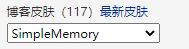










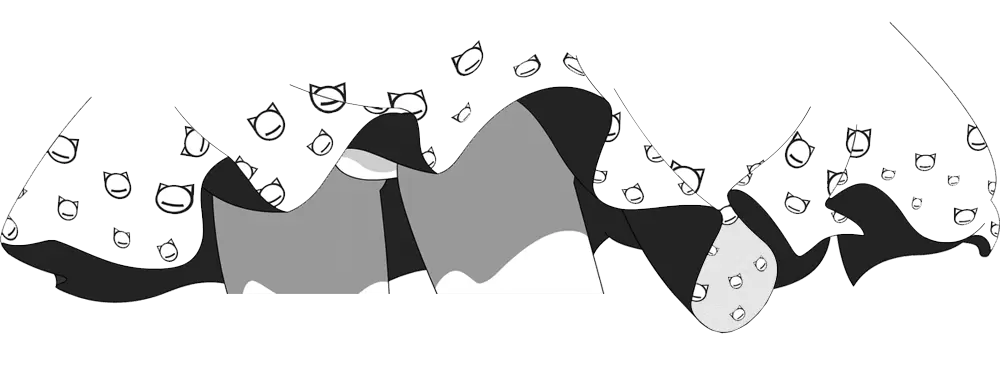
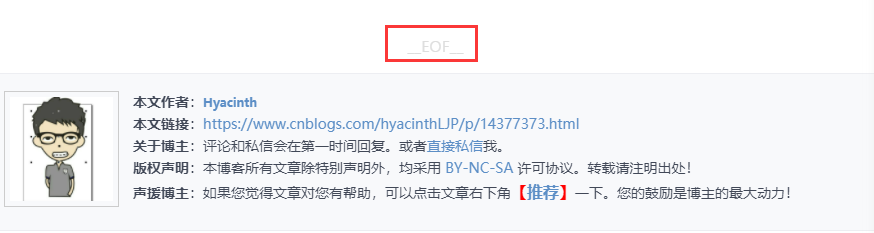

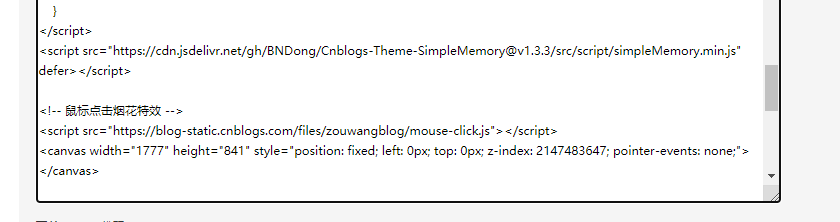



【推荐】国内首个AI IDE,深度理解中文开发场景,立即下载体验Trae
【推荐】编程新体验,更懂你的AI,立即体验豆包MarsCode编程助手
【推荐】抖音旗下AI助手豆包,你的智能百科全书,全免费不限次数
【推荐】轻量又高性能的 SSH 工具 IShell:AI 加持,快人一步
· 从 HTTP 原因短语缺失研究 HTTP/2 和 HTTP/3 的设计差异
· AI与.NET技术实操系列:向量存储与相似性搜索在 .NET 中的实现
· 基于Microsoft.Extensions.AI核心库实现RAG应用
· Linux系列:如何用heaptrack跟踪.NET程序的非托管内存泄露
· 开发者必知的日志记录最佳实践
· TypeScript + Deepseek 打造卜卦网站:技术与玄学的结合
· Manus的开源复刻OpenManus初探
· AI 智能体引爆开源社区「GitHub 热点速览」
· 从HTTP原因短语缺失研究HTTP/2和HTTP/3的设计差异
· 三行代码完成国际化适配,妙~啊~